Мы рады сообщить о выходе новой версии Stimulsoft Reports and Dashboards 2023.2! В свежем релизе мы подготовили большое количество нововведений функционала и внешнего вида наших продуктов. Предлагаем подробнее ознакомиться с новыми возможностями версии 2023.2.
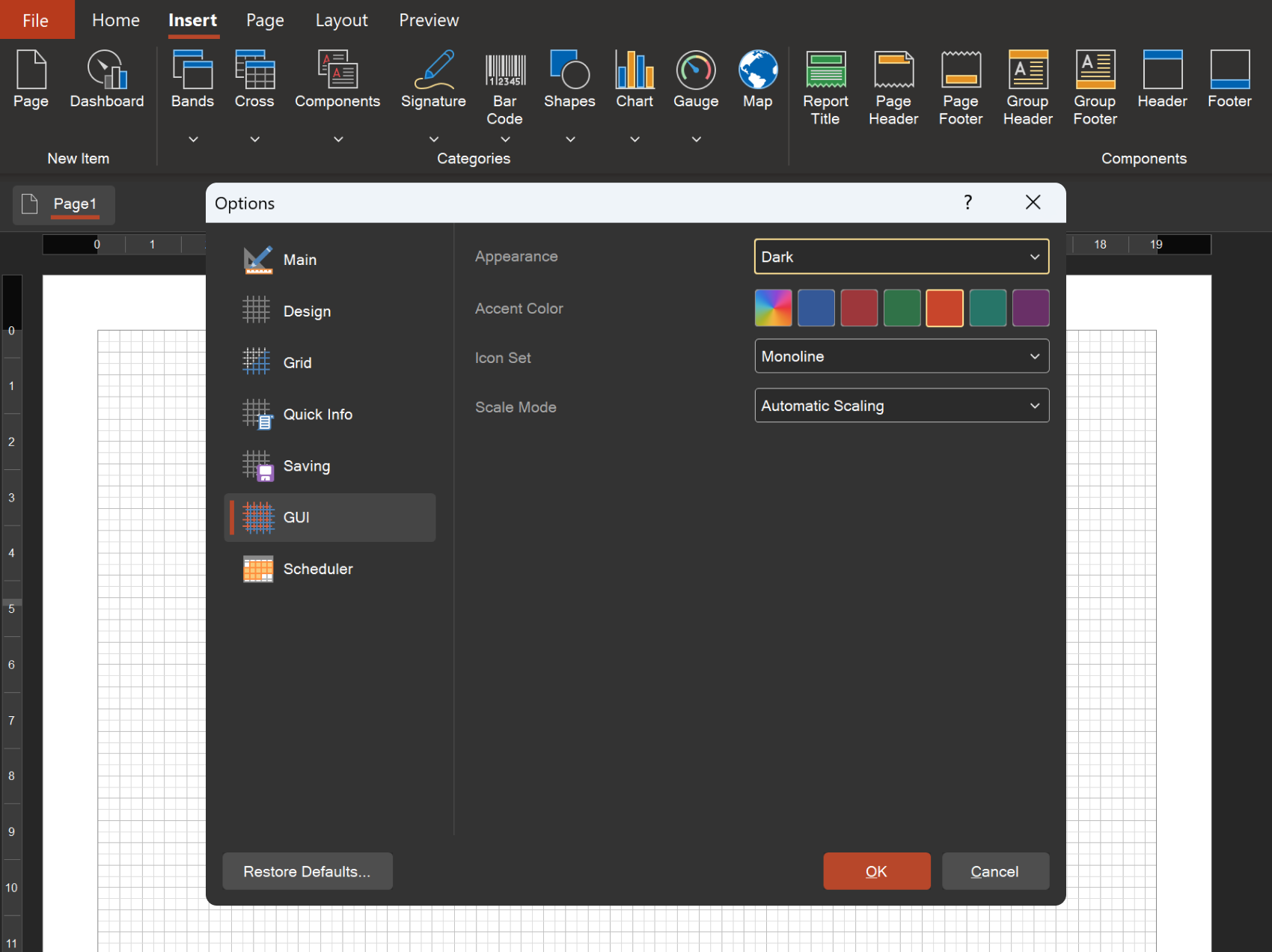
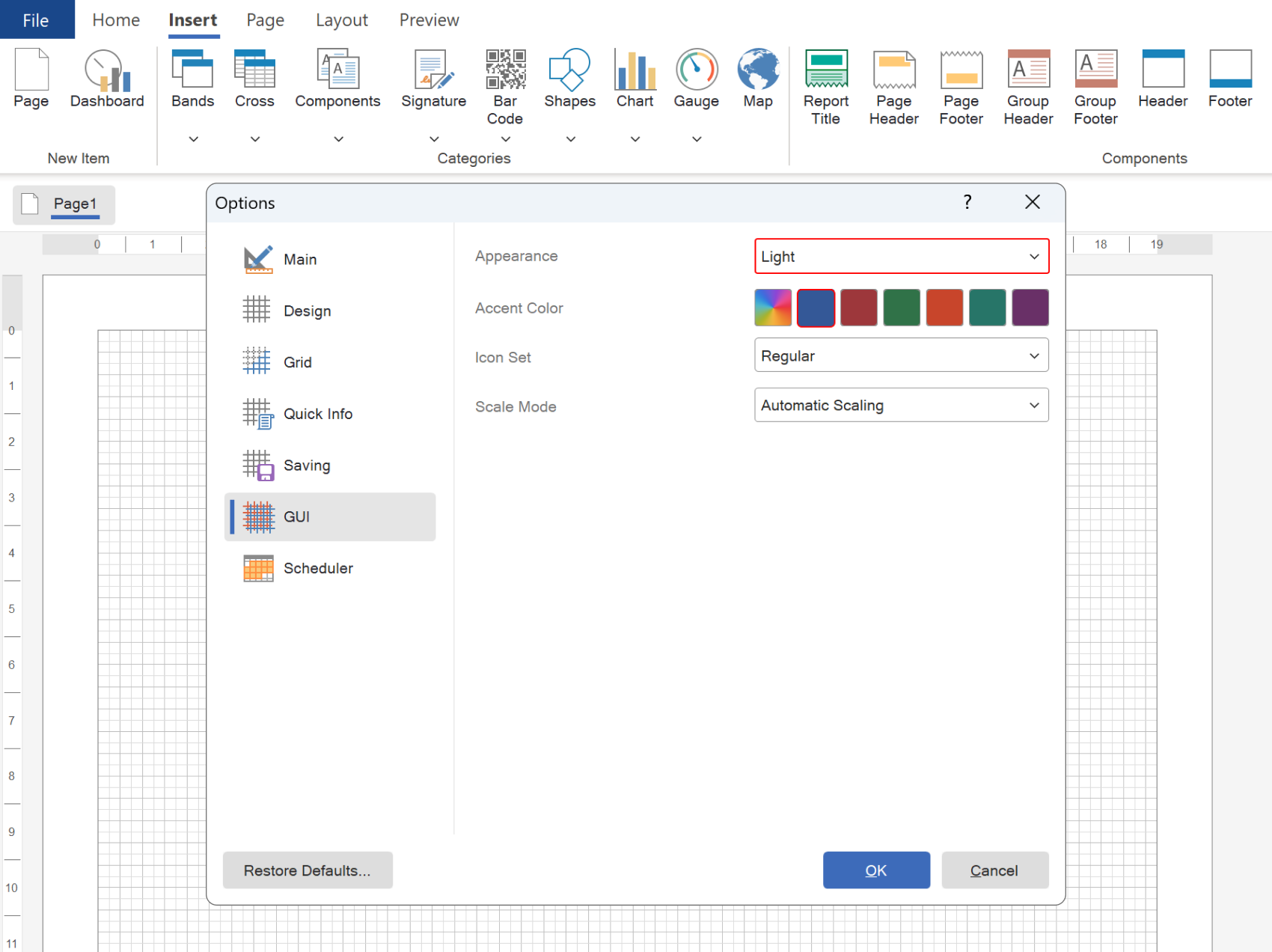
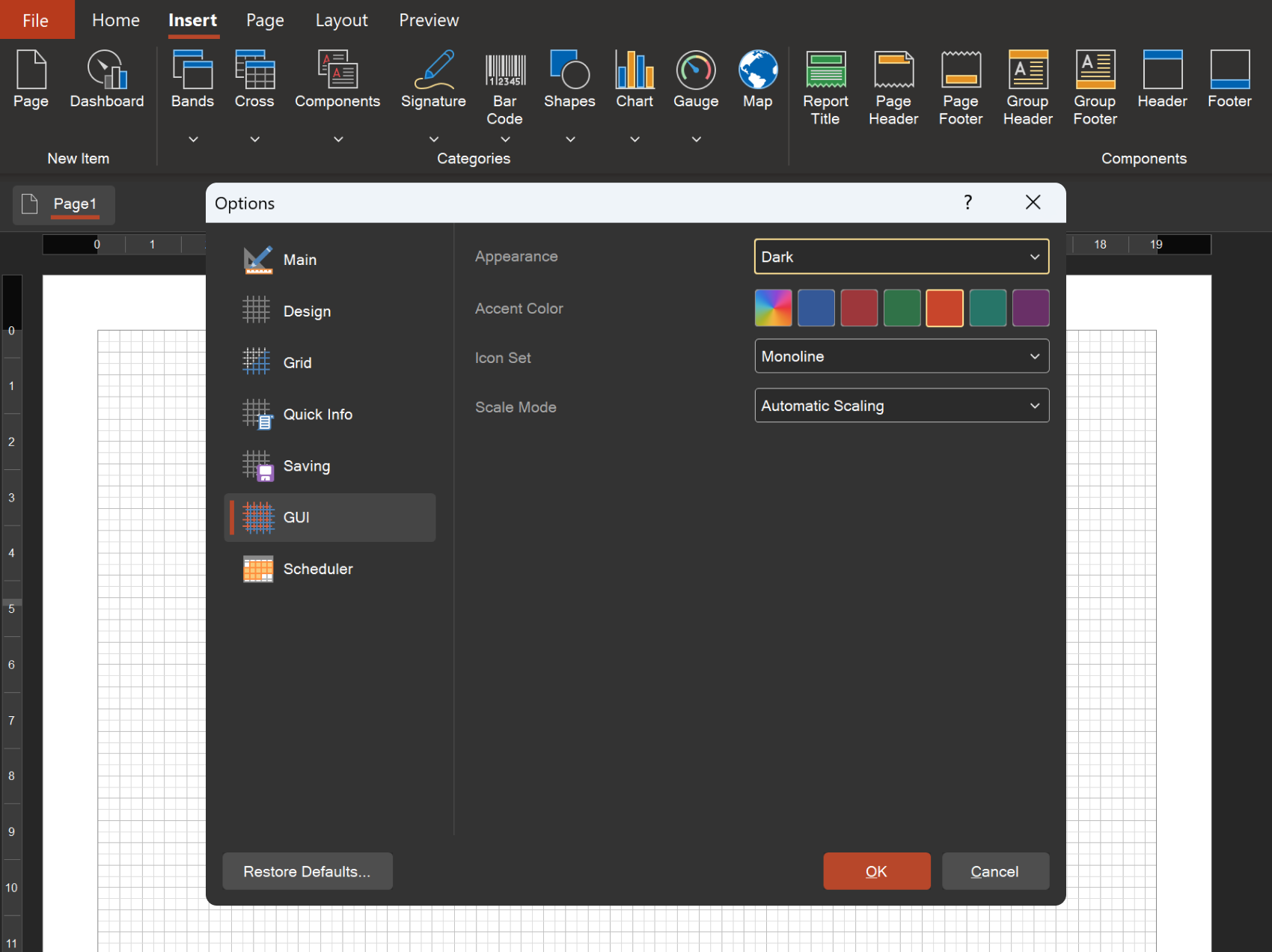

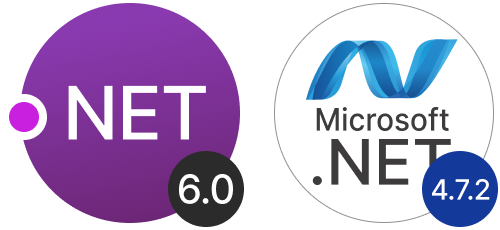
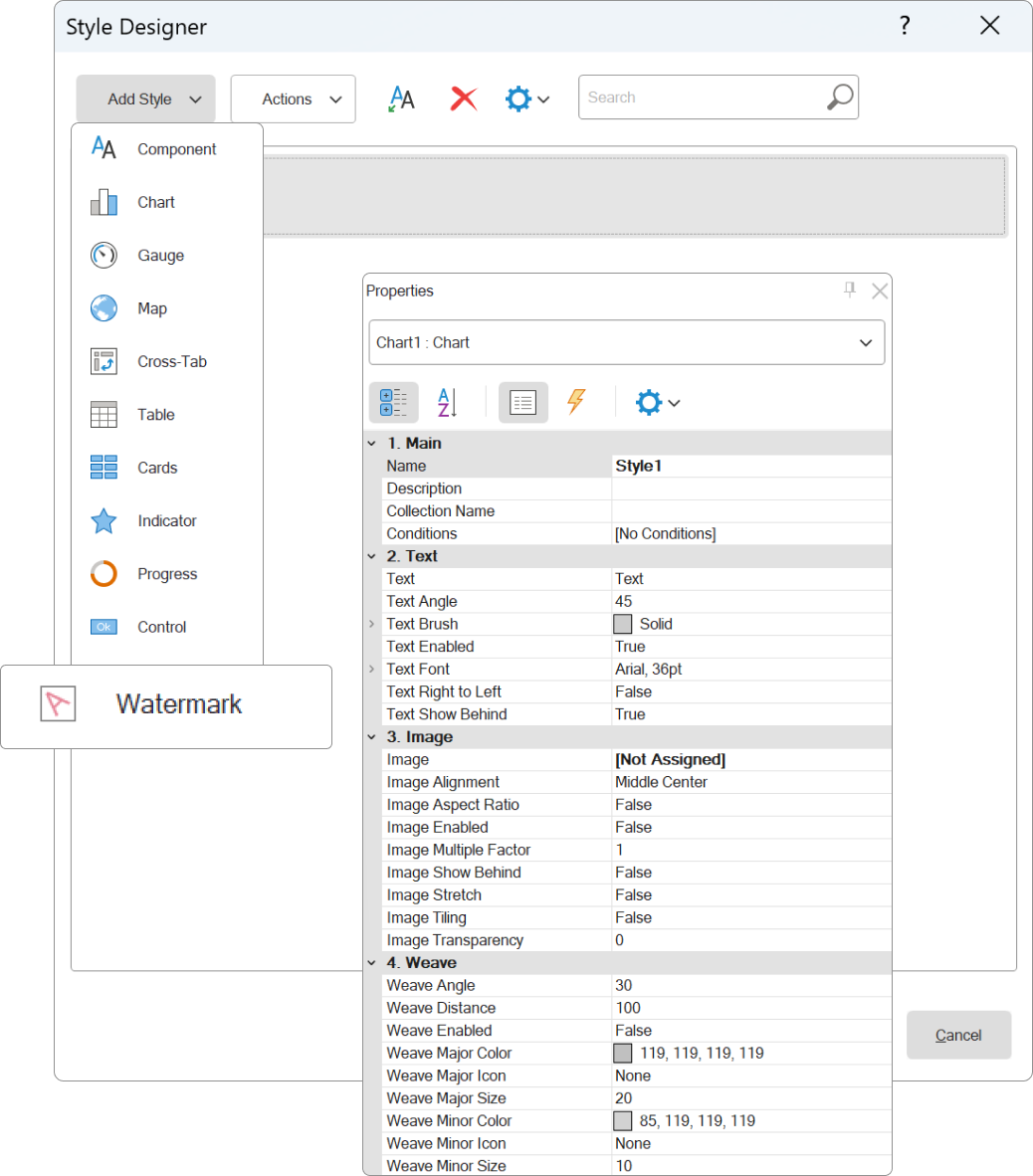
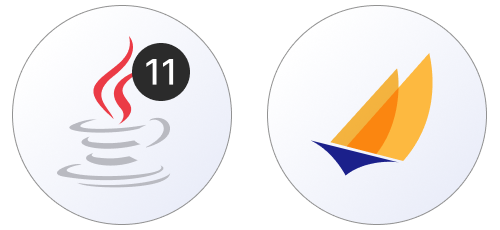
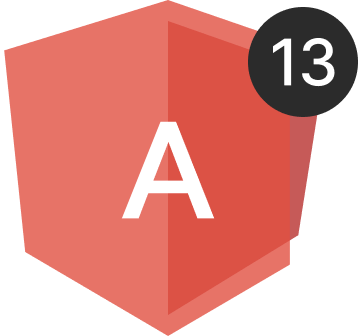

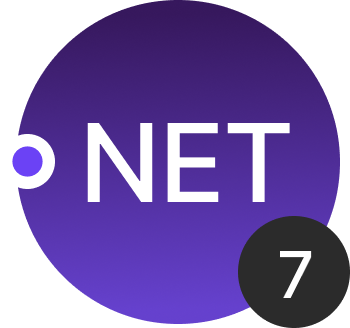


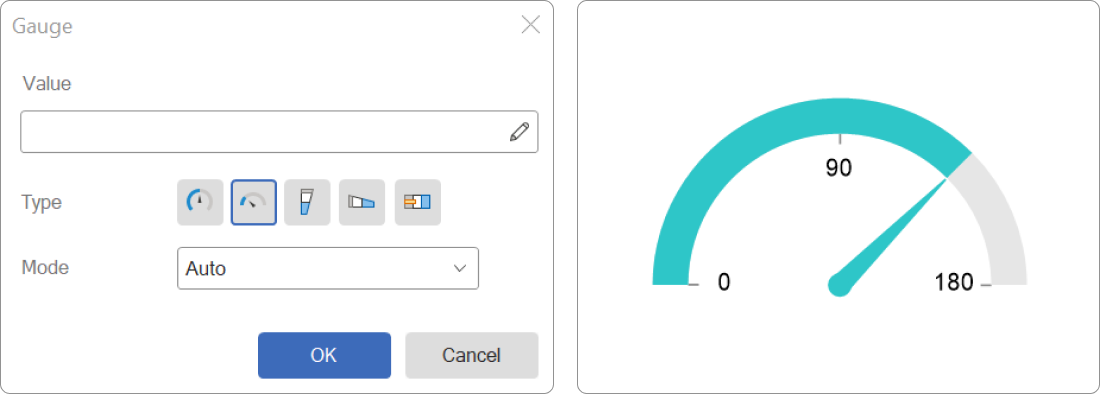
Список нововведений версии 2023.2
- Темная тема
- Новые иконки в UI
- Компиляция для .NET 6 и .NET Framework 4.7.2
- Стиль Водяной знак
- Java 11+ и Jakarta
- Стили для элементов
- Angular 13
- Автоматическое переключение дашбордов
- Индикатор в диаграмме
- Обновление nullable типов в переменных
- Новый пользовательский формат
- Настройка сетки в дашбордах
- PostgreSQL в Stimulsoft BI Server
- Вкладка Параметры в Stimulsoft BI Server
- Новые возможности мастера публикаций – поддержка ASP.NET Razor, .NET 7, Angular 14 и 15
- Глобализация диаграммы и кросс-таблицы
- Параметры пользователя
- Ярлыки в Stimulsoft BI Server
- Новые функции
- Новые события дашборда
- Шрифт через выражение
- Новые возможности в элементах фильтрации дашборда
- Новые возможности Гистограммы в дашбордах
- Сортировка в диаграмме дашборда
- Дополнительные возможности диаграмм
- Новые возможности Сводной таблицы
- Связи в OData источнике данных
- Редактор строки соединения для PostgreSQL, MySQL и MariaDB
- Новые возможности Измерительного прибора
- Улучшение работы с Условиями
- Копирование элементов словаря данных
Темная тема
В релизе 2023.2 важные изменения коснулись оформления настольного приложения Stimulsoft BI Designer и runtime-компонентов – дизайнера и вьювера для WinForms-приложений. Добавлена поддержка темной темы для дизайнера и вьювера отчетов. Переключение темы приложения осуществляется в меню Параметры (Options) дизайнера на вкладке GUI при помощи опции Оформление (Appearance). По умолчанию используется режим Авто (Auto), то есть для дизайнера и вьювера будет использоваться тема операционной системы. Также на вкладке GUI можно изменить Цвет акцента (Accent Color) в дизайнере и вьювере. Может быть выбран один из предустановленных цветов, или использоваться цвет акцента из операционной системы.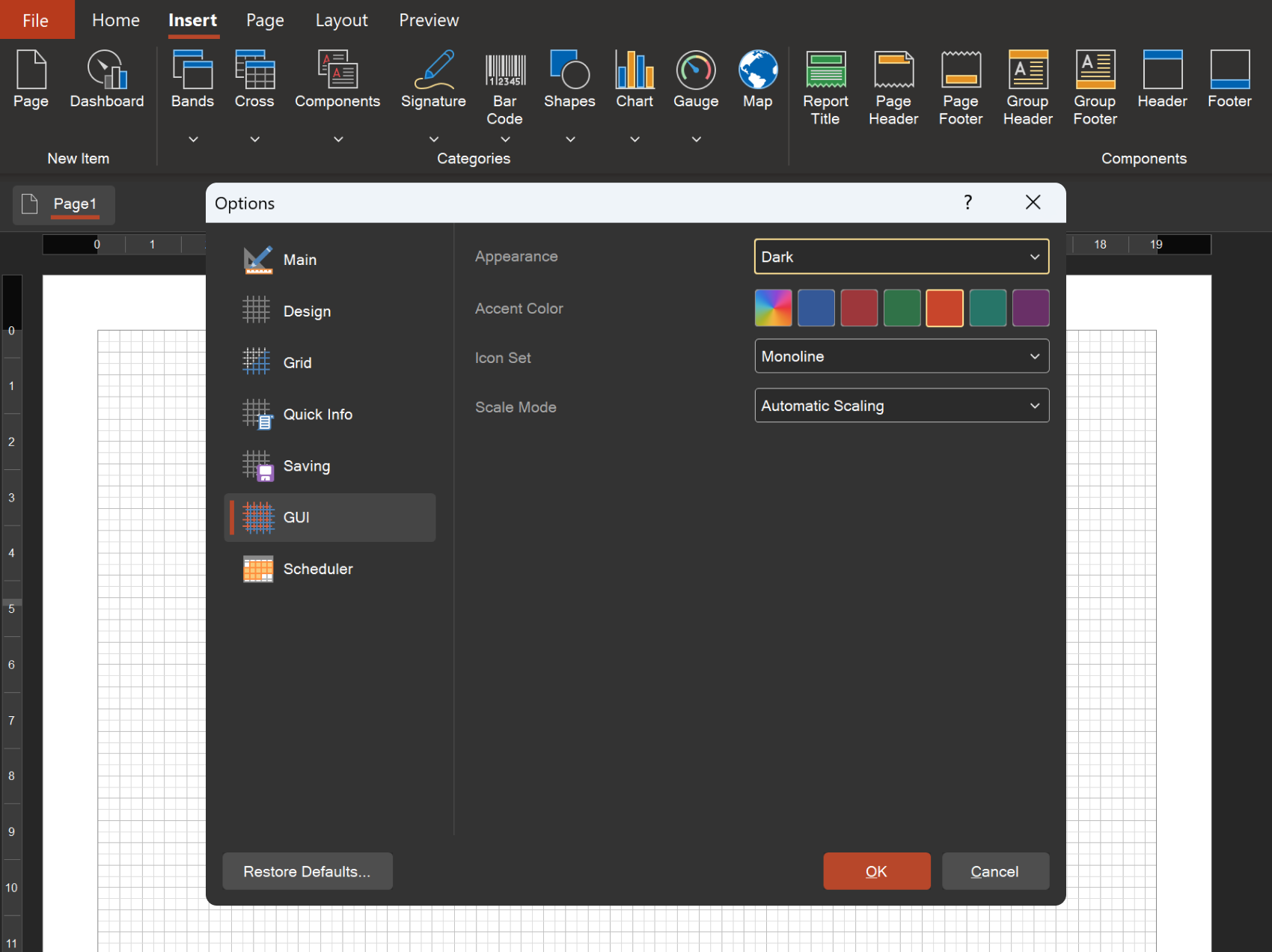
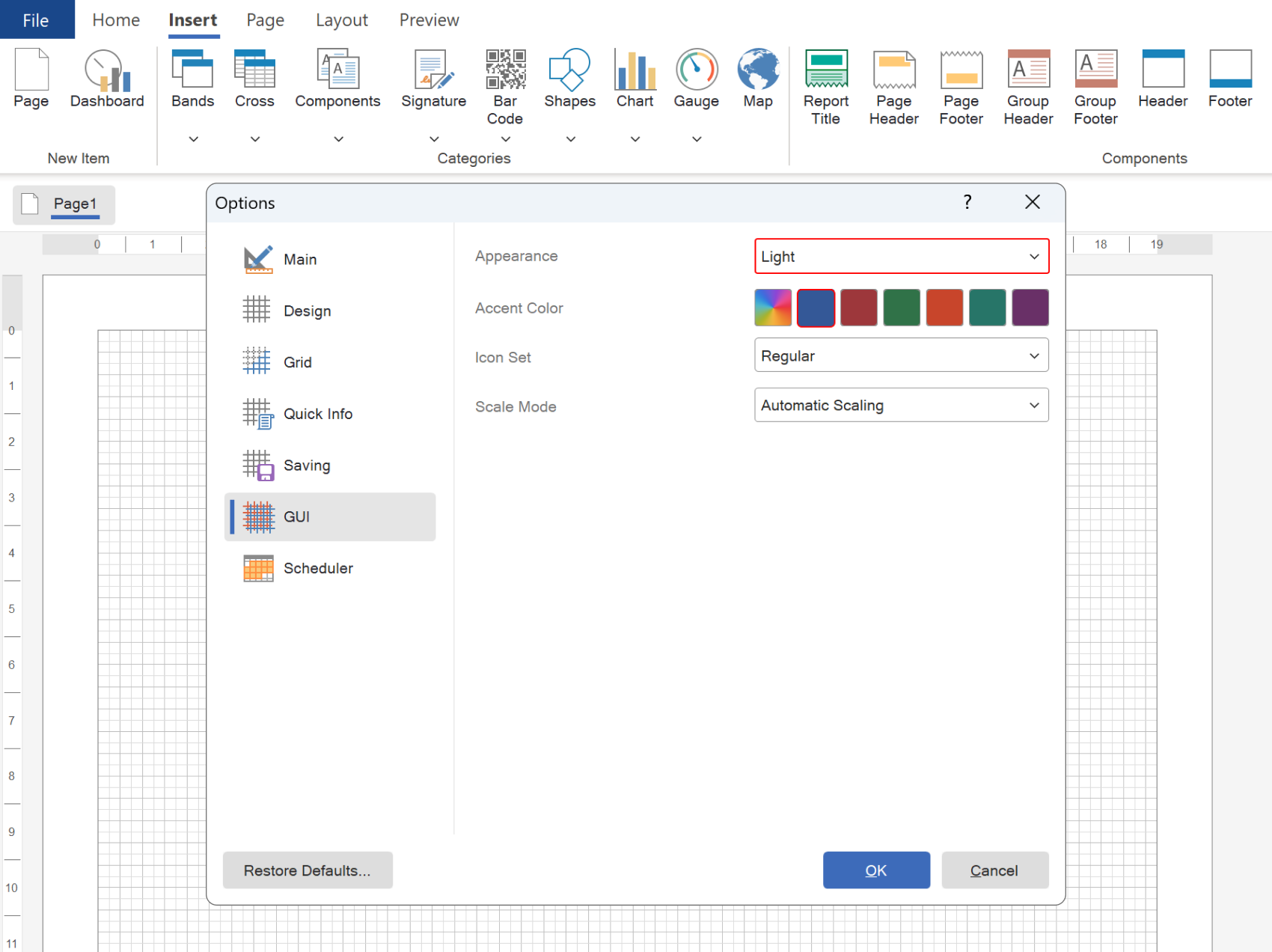
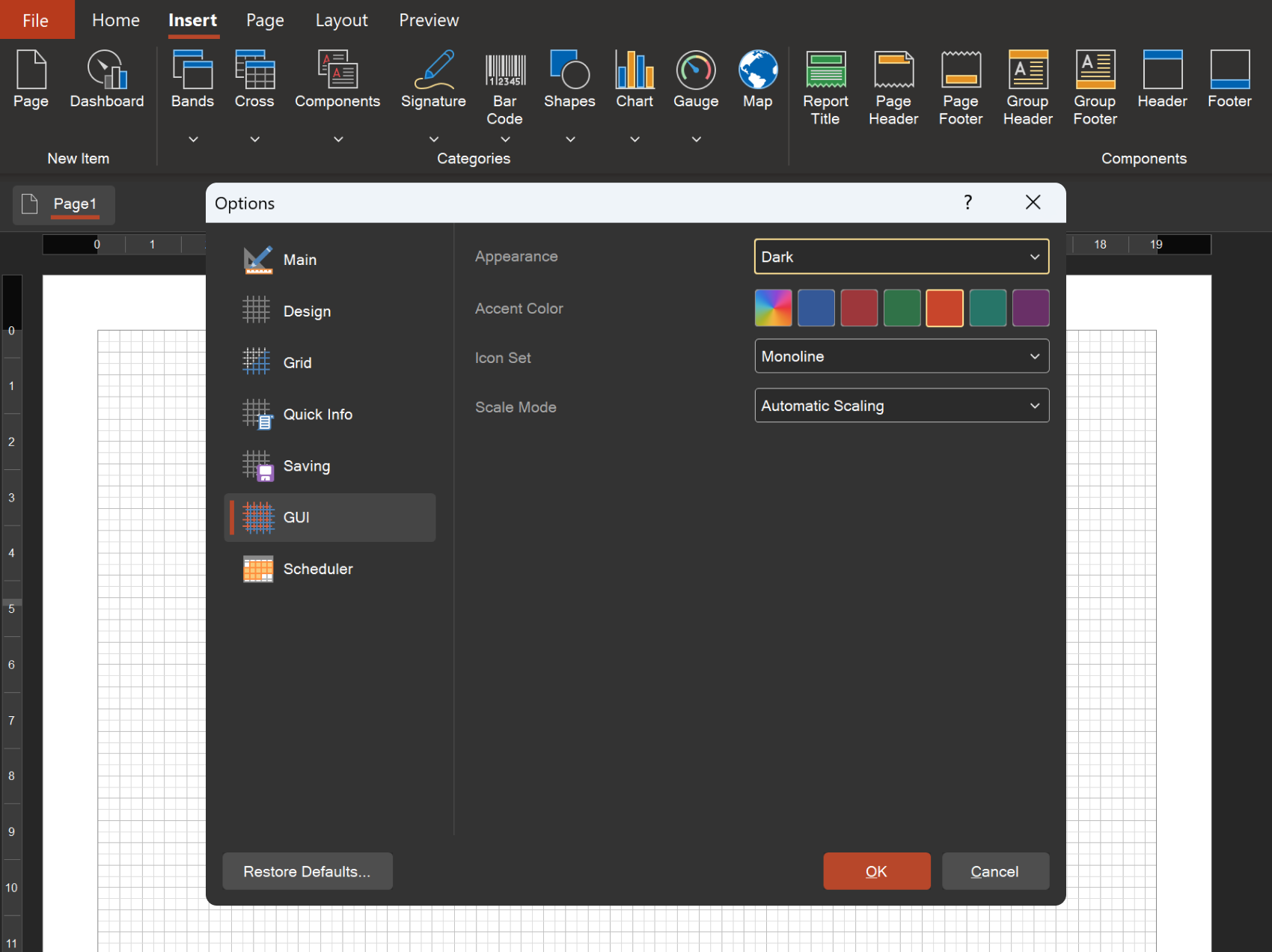
Новые иконки в UI
В настольном приложении Stimulsoft BI Designer и runtime-компонентах, дизайнере и вьювере для WinForms-приложений, теперь можно использовать один из наборов иконок – Monoline или Regular. Для дизайнера отчетов изменить набор иконок можно на вкладке GUI в меню Параметры при помощи опции Набор иконок (Icon Set), а для вьювера отчетов – при помощи одноименной опции в меню Настройки просмотра (Preview Settings).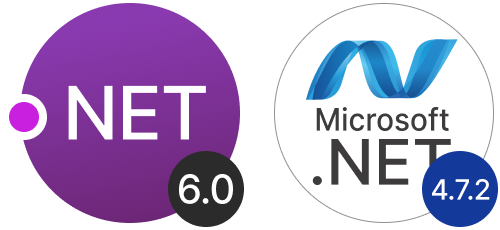
Компиляция для .NET 6 и .NET Framework 4.7.2
Добавлена отдельная компиляция библиотек с использованием .NET Framework 4.7.2 и .NET 6.0, что позволило использовать обновленные версии библиотек, повысить скорость, стабильность и качество работы продукта. Совместимость с .NET Framework 4.5.2, .NET Standard 2.1 и .NET Core 3.1 полностью сохранена.Стиль Водяной знак
В этом релизе мы добавили возможность создать стиль Водяной знак (Watermark Style). Он предоставляет возможность определить настройки оформления водяного знака и применять их для страниц отчета, дашбордов, а также для элемента Панель (Panel) на дашбордах. Единожды создав стиль и определив его настройки, можно затем использовать его настройки водяного знака в других отчетах и дашбордах. Назначение стиля осуществляется при помощи свойства Стиль водяного знака (Watermark Style) у страницы, дашборда или элемента Панель на дашборде.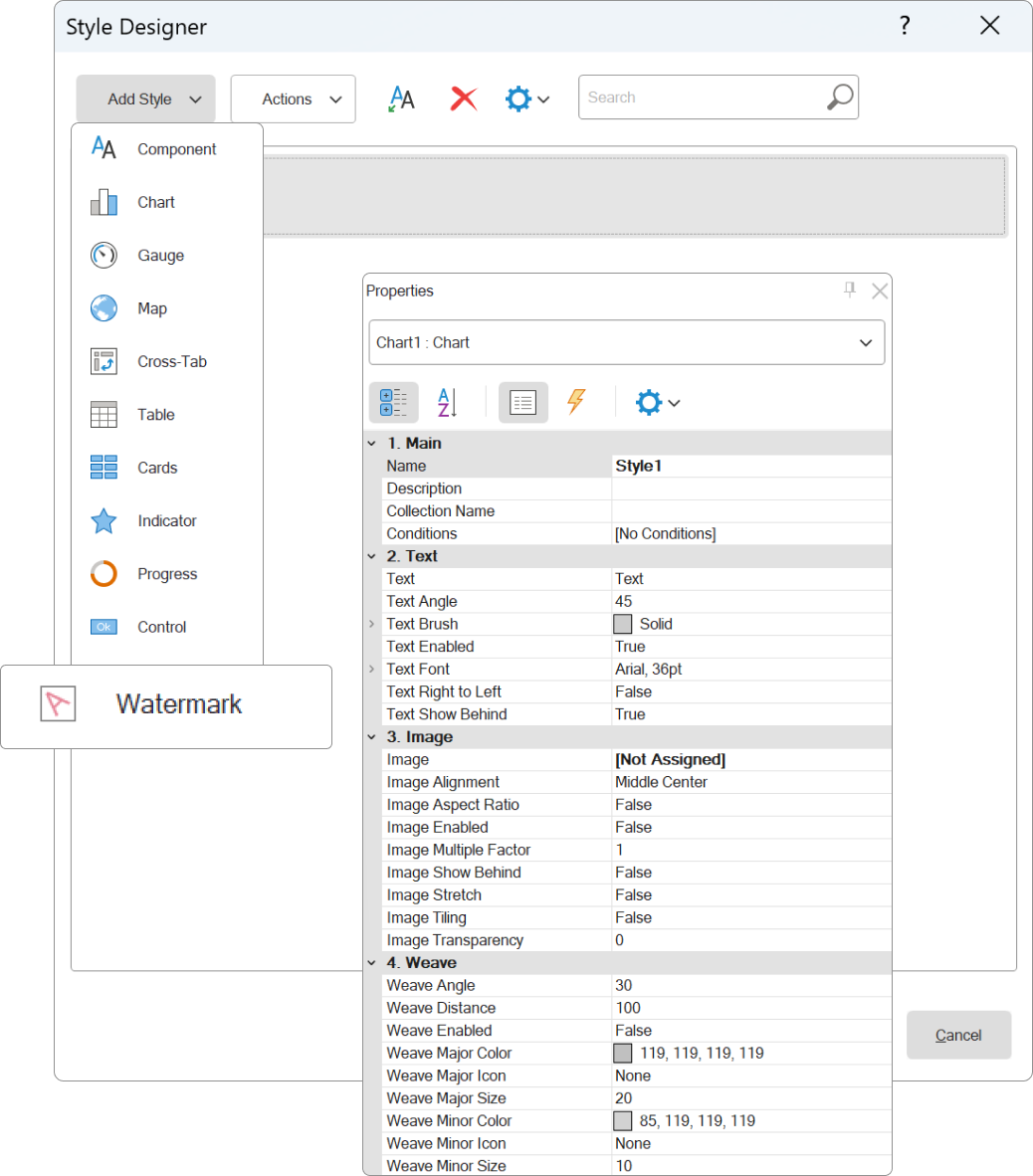
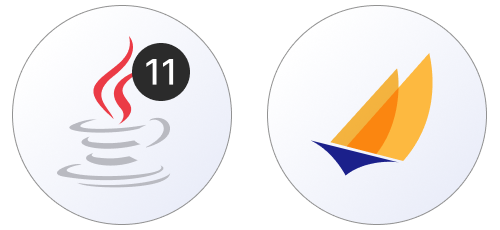
Java 11+ и Jakarta
В генераторе отчетов Reports.JAVA добавлена поддержка платформы Java 11+ и пространства имен Jakarta (Jakarta namespace). Это значительно расширяет возможности использования генератора отчетов для Java-приложений.Стили для элементов
Для элементов дашборда Текст (Text), Изображение (Image) и Панель (Panel) добавлено новое свойство Стиль (Style), при помощи которого можно применять стиль типа Компонент (Component) для настройки оформления. Важно отметить, что настройки стиля будут влиять только на те возможности оформления, которые присутствуют у этих элементов.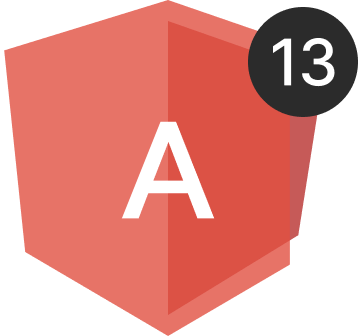
Angular 13
Для продукта Reports.ANGULAR теперь используется версия фреймворка Angular 13. Это позволяет использовать самые передовые возможности фреймворка при разработке приложений с системами отчетности.Автоматическое переключение дашбордов
При просмотре шаблона, который содержит хотя бы один дашборд, каждая страница отчета или дашборд отображаются на отдельной вкладке во вьювере. В новой версии добавлена возможность автоматического переключения между этими вкладками через указанный промежуток времени. Определить промежуток времени для переключения можно при помощи свойства шаблона – Время прокрутки (Scroll Time). Установленное значение соответствует количеству секунд, через которое будет осуществлен переход во вьювере к следующей вкладке. По умолчанию значение свойства установлено в 0, то есть, режим автоматического переключения выключен.Индикатор в диаграмме
Для диаграммы типа Кольцевая (Doughnut) добавлена возможность отобразить внутри кольца индикатор и его заголовок. В качестве индикатора диаграммы может выступать значение или выражение. В отчетах настройка индикатора осуществляется при помощи группы свойств Индикатор (Indicator) в настройках области диаграммы. В дашбордах, в редакторе диаграммы, присутствует поле Индикатор для указания значения индикатора, а настройка цвета индикатора и его заголовка осуществляется при помощи группы свойств Область.Индикатор (Area.Indicator) диаграммы.Обновление nullable типов в переменных
В этом релизе мы изменили подход при использовании nullable-типов переменных в отчетах и дашбордах. Теперь элемент управления значением null располагается в поле значений переменных. Для случаев, когда флажок установлен, переменная возвращает установленное значение. Если же флажок снят, то переменная возвращает null. Также для переменных с типами данных bool и string появилась поддержка значения null.Новый пользовательский формат
Добавлен новый пользовательский формат - [green]+0.00;[red]-0.00;[blue](0). Использование этой маски формата предоставляет возможность выделить цветом диапазоны значений без применения условного форматирования. Выделите компонент и установите форматирование с маской [green]+0.00;[red]-0.00;[blue](0). Определите названия цветов и диапазоны значений, для которых будет применяться цвет.Настройка сетки в дашбордах
При разработке дашбордов часто используется сетка для выравнивания и стыковки элементов. В этом релизе была добавлена возможность изменить шаг сетки при создании или редактировании дашборда. Настройка шага сетки осуществляется при помощи опции Точки (Points) в меню Параметры (Options) дизайнера отчетов на вкладке Сетка (Grid).
PostgreSQL в Stimulsoft BI Server
В релизе 2023.2 мы добавили поддержку PostgreSQL для хранения данных сервера. Ранее сервер мог хранить свои данные в базах данных SQL CE, MySQL, MS SQL. Изменить базы данных сервера можно в Stimulsoft Controller после установки продукта. Также при установке продукта появилась возможность выбора базы данных для хранения данных сервера.Вкладка Параметры в Stimulsoft BI Server
Начиная с релиза 2023.2 в панели управления Server Controller добавлена вкладка Параметры (Options). При помощи различных параметров можно настроить функциональность Stimulsoft BI Server, включив или отключив необходимые возможности и команды сервера.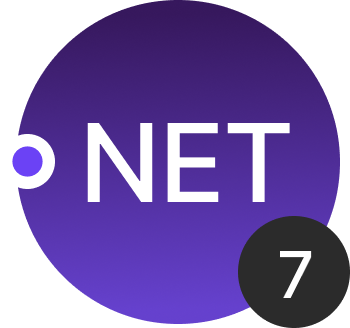
Новые возможности мастера публикаций – поддержка ASP.NET Razor, .NET 7, Angular 14 и 15
Значительные улучшения коснулись мастера публикаций отчетов. Добавлена поддержка платформы ASP.NET Razor для быстрого интегрирования отчетов в пользовательские проекты. Для всех .NET платформ добавлена новая версия фреймворка .NET 7. При публикации JavaScript-проектов теперь осуществляется поддержка версий фреймворка Angular 14 и Angular 15. Также появилась возможность сохранения ZIP-архива с изображениями при экспорте отчета.Глобализация диаграммы и кросс-таблицы
Для компонентов Диаграмма (Chart) и Кросс-таблица (Cross-Tab) добавлена поддержка строк перевода для полей этих компонентов. Теперь, в зависимости от культуры отчета, поля компонентов могут быть локализованы.Параметры пользователя
В Stimulsoft BI Server также добавлена возможность создания параметров для пользователя, роли, рабочего пространства и последующей их передачи в отчеты. Это можно выполнить на вкладке Пользователи (Users), выбрав команду Добавить параметр пользователя (Add User parameter). В зависимости от выделенного контекста, параметры могут быть созданы для конкретного пользователя, для роли, то есть, всех пользователей этой роли, для рабочего пространства – для всех ролей и всех пользователей в этом рабочем пространстве. Параметры пользователя автоматически передаются в отчет при его редактировании. Каждый параметр представляет собой отдельную переменную и может использоваться в отчете.Ярлыки в Stimulsoft BI Server
В Stimulsoft BI Server добавлена поддержка ярлыков для отчетов и дашбордов. Теперь достаточно создать элемент Ссылка (Link) и указать в этом элементе отчет или дашборд, который будет вызываться при запуске этого ярлыка. Таким образом, можно предоставить доступ к отчету или дашборду в различных папках рабочего пространства.Новые функции
В релизе 2023.2 добавлены новые функции, которые можно использовать в отчетах и в дашбордах. Функции VLookup(), VLookupStr() ищут строку данных по значению из первой заданной колонки и возвращают из этой строки значение второй заданной колонки. При помощи агрегатных функций StDev(), StDevP() можно получить расчетное стандартное отклонение для выборки или генеральной совокупности. При помощи функции Random() можно сгенерировать случайное число от 0 до 1. Функция FontValue() позволяет создать шрифт с заданными параметрами, чтобы применить его через выражение. Группа функций Parse предоставляют возможность преобразования строкового значение в даты и число, а функция группы TryParse – проверить, возможно ли преобразование строки в дату или числовой тип. Функции ToJapaneseDateString() предоставляют возможность преобразовать данные типа DateTime в строку по японскому календарю, при этом поддерживается форматирование результата.Новые события дашборда
В этом релизе для дашбордов добавлены несколько новых событий – BeginRender и Refreshing. Теперь можно определить какой-либо сценарий перед построением дашборда или при каждом его обновлении соответственно.Шрифт через выражение
Для компонентов Текст (Text) и Текст в ячейках (Text in Cells) в отчетах добавлена возможность использовать выражение в качестве значения свойства Шрифт (Font). В зависимости от результата вычисления выражения, для компонентов может быть установлен тот или иной шрифт. Использование выражений в свойствах оформления представляет собой еще один из способов форматирования компонентов.Новые возможности в элементах фильтрации дашборда
Для элементов фильтрации на дашборде добавлены новые возможности. Во-первых, теперь можно для элемента Список (List Box) отобразить перечень значений как Переключатель (Radio). Во-вторых, добавлены новые свойства SelectedValue, SelectedLabel, SelectedIndex для элементов фильтрации. Эти свойства могут быть использованы для получения значений, подписей, индекса из списка выбранных значений элемента фильтрации и отображения в подсказках при наведении (tooltips) на другие элементы дашборда.Новые возможности Гистограммы в дашбордах
Гистограмма (Data Bars) в элементе Таблица (Table) дашборда представляют собой графический инструмент анализа данных. В новом релизе для гистограмм значительно расширены настройки оформления. При помощи свойств Максимальное значение (Maximum) и Минимальное значение (Minimum) можно установить диапазон отрисовки графического элемента гистограммы. Также можно указать цвет гистограммы для положительных и отрицательных значений, используя свойства Цвет положительных (Positive Color) и Цвет отрицательных (Negative Color). Кроме этого, можно изменить цвет области гистограммы при помощи свойства Цвет заполнения (Fill Color), а еще, с помощью свойства Цвет наложения (Overlapped Color), указать цвет гистограммы после превышения максимального или минимального значения. Для колонки таблицы с гистограммой при помощи свойства Ширина (Width) можно установить необходимую ширину. По умолчанию, свойство Ширина установлена в значение 0, то есть, ширина колонки с гистограммой рассчитывается автоматически.Сортировка в диаграмме дашборда
В этом релизе добавлена возможность сортировки в диаграмме по любой другой колонке данных, которая не используется при построении диаграммы. Ранее сортировку в диаграмме можно было выполнить только по колонкам значений, аргументов и рядов. Теперь можно указать колонку данных для поля Сортировать по (Sort by) в редакторе диаграммы. После этого данные диаграммы будут отсортированы по значениям этой колонки. Переопределить сортировку диаграммы, изменить колонку и направление можно в меню сортировки при редактировании или просмотре дашборда.Дополнительные возможности диаграмм
Для диаграмм также добавлены несколько дополнительных возможностей. Во-первых, для стиля диаграммы добавлено новое свойство Цвет границы ряда (Series Border Color), которое позволяет определить цвет границ графических элементов диаграммы. Во-вторых, в отчетах для трехмерных столбчатых диаграмм добавлена возможность отображения графических элементов сторона к стороне или позади. В-третьих, для диаграммы типа Пузыри (Bubbles) в отчетах добавлено новое свойство Масштаб (Bubbles Scale), которое предоставляет возможность изменить масштаб графических элементов.Новые возможности Сводной таблицы
Новые возможности добавлены также и для элемента Сводная таблица (Pivot Table) в дашбордах. Теперь в ней можно включать и выключать видимость колонок данных. Это, в свою очередь, привело еще к одной важной доработке – условному форматированию по значениям колонки данных, которая не отображается в сводной таблице. Таким образом, можно добавить колонку данных в сводную таблицу, выключить ее отображение, и настроить условное форматирование в сводной таблице по ее значениям.
Связи в OData источнике данных
В релизе 2023.2 важные доработки коснулись источника данных OData. Теперь можно создавать связи между источниками данных, которые получены через Open Data Protocol. Это позволяет создавать подчиненные списки различных уровней вложенности при разработке отчетов и дашборда на основе OData-источника данных.Редактор строки соединения для PostgreSQL, MySQL и MariaDB
В этом релизе для источников данных типа PostgreSQL, MySQL и MariaDB добавлен редактор строки соединения, который позволяют быстро определить или изменить ее основные параметры. Чтобы вызвать редактор строки соединения, необходимо в окне Новое соединение (New Connection) нажать на элемент управления Построить (Build).
Новые возможности Измерительного прибора
Для компонента Измерительный прибор (Gauge) типа Полукруг (Half-Circular) в отчетах добавлена возможность отображать подписи значений. Значения подписей рассчитываются автоматически, в зависимости от установленного диапазона значений в компоненте.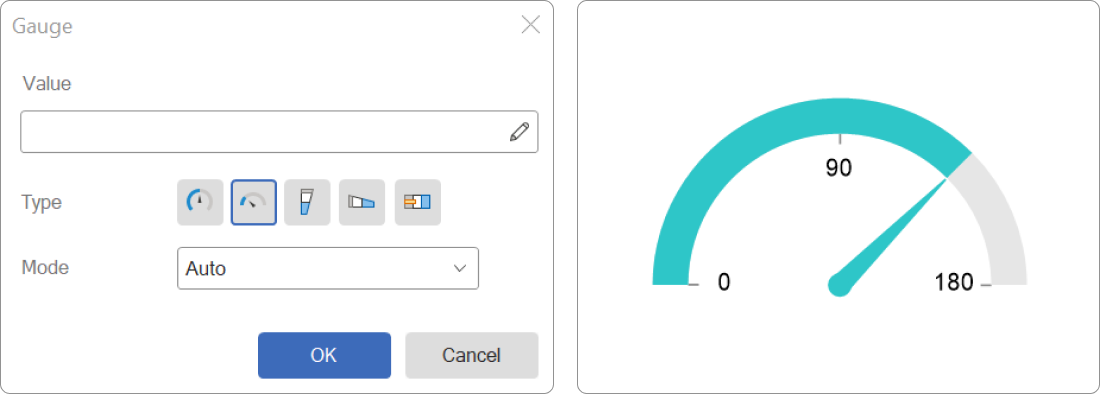
Улучшение работы с Условиями
Мы значительно расширили функционал при работе с условным форматированием в отчетах. Теперь можно копировать условия в буфер обмена и вставлять их для компонентов из буфера. Для этого можно воспользоваться горячими клавишами Ctrl+C и Ctrl+V или командой Копировать/Вставить в группе Инструменты (Tools) контекстного меню компонента. Установленные условия также можно сохранять их в файл *.stc. Затем, при разработке других отчетов, условия можно загрузить из этого файла. Команды сохранения условий в файл и загрузки из него располагаются в редакторе Условия (Conditions) в меню Действия (Actions).Копирование элементов словаря данных
Еще одна новая возможность касается копирования элементов словаря данных с использованием буфера обмена. При помощи команд Копировать (Copy) / Вставить (Paste) из контекстного меню или горячих клавиш Ctrl+C/Ctrl+V можно скопировать как по отдельности каждый элемент словаря, так и их категорию. Скопировать весь словарь данных в буфер обмена на данный момент невозможно, но можно сохранить его в файл, а затем открыть этот файл в новом отчете.Скачать новую версию можно здесь. Если у вас есть вопросы касательно новых функциональных возможностей наших продуктов, свяжитесь с нами, мы всегда готовы помочь.


